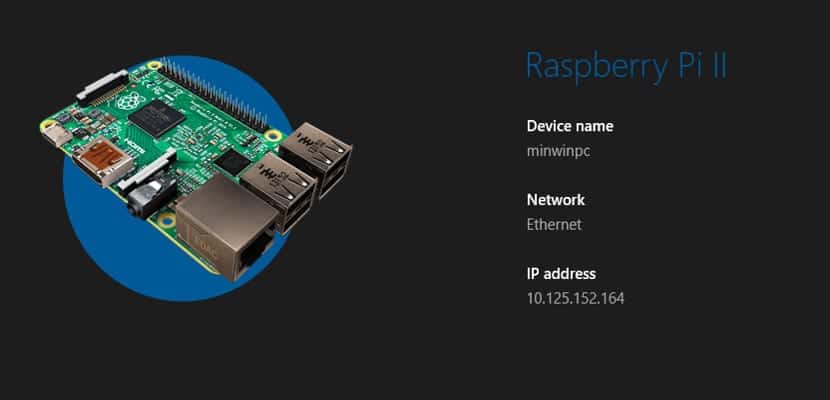
Mes jau seniai turėjome „Windows 10“, tačiau, nepaisant to, praėjus keliems mėnesiams, dabar galime pasakyti, kad „Microsoft“ platforma yra įdomi. Stalinėje versijoje vartotojai turi daug naujų funkcijų, dėl kurių „Windows“ yra ideali operacinė sistema.
„Microsoft“ mobilusis pasaulis, nepaisant to, kad gyvena ne kuo geriau, „Microsoft Store“ leidžia mums turėti programas, kurias galėtume turėti tik darbalaukyje. Vaizdo žaidimų pasaulyje pažanga taip pat yra nuostabi, tačiau Ir daiktų internete? O laisvos plokštelės? Ar galime naudoti „Windows 10 IoT Core“?
Šiuo metu galime įdiegti „Windows 10 IoT Core“ ant „Raspberry Pi“ ir „Dragonboard“ plokščių. Pirmasis turi įdomią kainą ir puikią bendruomenę, todėl verta jame įdiegti „Windows 10 IoT Core“.
„Windows 10 IoT Core“ galima nemokamai
Be to, šį kartą „Windows 10 IoT Core“ tęsiasi būdami nemokami, kad galėtume kurti savo robotus ar išmaniuosius įrenginius naudodami „Windows 10“. Norėdami įdiegti „Windows 10 IoT Core“ į „Raspberry Pi 3“, pirmiausia reikės:
- Aviečių Pi 3
- 10 klasės „microsd“ kortelė su USB adapteriu
- kabelis hdmi
- 5 V „microusb“ maitinimo laidas.
Turėdami tai, dabar turime eiti į „Microsoft“ atsisiuntimo centras ir atsisiųskite „Windows 10 IoT Core Dashboard“ programą. Ši programa padės mums įdiegti „Windows 10 IoT Core“ į „Raspberry Pi“ plokštę. Atsisiuntę, USB adapterio dėka prie kompiuterio prijungiame „microsd“ kortelę.
Mes vykdome prietaisų skydelio programa ir pasirodys langas, kuriame turėsime pasirinkti savo plokštę, šiuo atveju „Raspberry Pi 3“, kuriame įrenginyje išsaugoti ir įdiegti „Windows 10 IoT Core“.

Įrenginio pavadinimas ir administratoriaus slaptažodis, kurį naudosime. Pažymime licencijos sutartį ir galime paspausti mygtuką «Atsisiųsti ir įdiegti». Prasidės „microsd“ kortelės kūrimo procesas; kai baigsiu, mes turime atjunkite „microsd“ kortelę ir įdiekite ją į „Raspberry Pi“.
Paleidus lentą, mūsų prijungtas įrenginys pasirodys „DashBoard“ programoje. Naudodamiesi šios programos parinktimi „Išbandykite keletą pavyzdžių“ galime siųsti programas, kurias galima paleisti naudojant mūsų „Raspberry Pi 3“.
„Windows 10 IoT Core“ neveikia kaip klasikinė operacinė sistema, bet veikiau yra „Windows 10“ plėtinys, kuris leis mums paleisti ir įdiegti savo programas kurį kuriame „Windows 10“ ir „Raspberry Pi 3.“. Tai galima pasiekti dėka Visual Studio kodas ir viskas nemokamai.
Sveiki, drauge, kaip man Luisas, norėčiau, kad palaikytum mane rašoma, kad „sugebėjo išpakuoti„ Windows 10 IoT core “diegimo paketą“, aš nežinau, ar galite mane palaikyti, aš tai įvertinčiau.
Sveikinimai.
Sveiki, su „noobs“, jūs galite atlikti diegimą be problemų, nors tai jums kainuoja šiek tiek daugiau vietos, bet verta
nes neveikia su aviečių pi 3 b + ačiū labai